AI怎么创建画布
来源:网络收集 点击: 时间:2024-03-30【导读】:
AI是一款非常强大的软件,刚入门的同学会有一些不太了解,今天给大家分享一下AI怎么创建画布,希望可以帮到大家~品牌型号:电脑系统版本:AI方法/步骤1/6分步阅读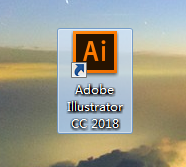 2/6
2/6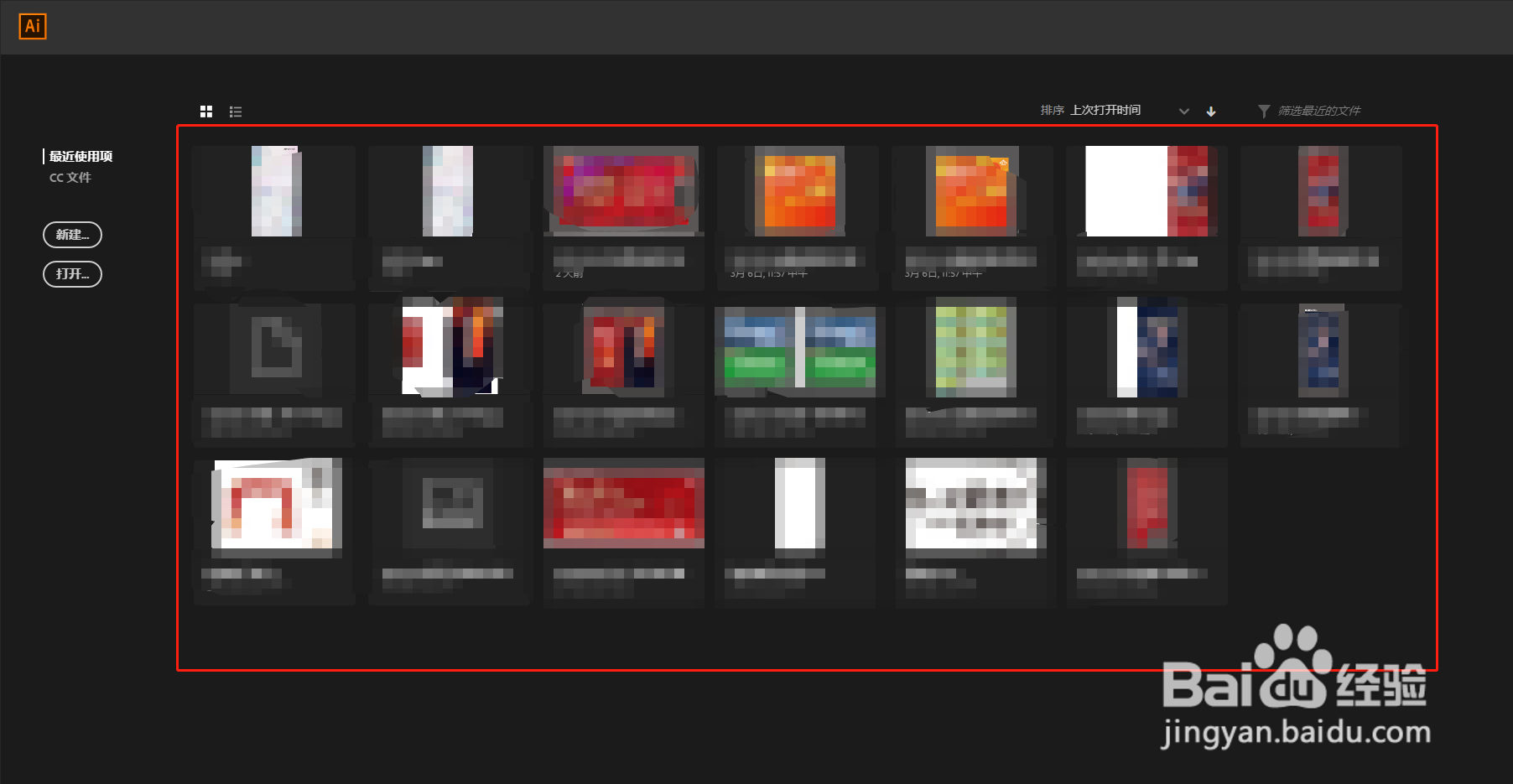 3/6
3/6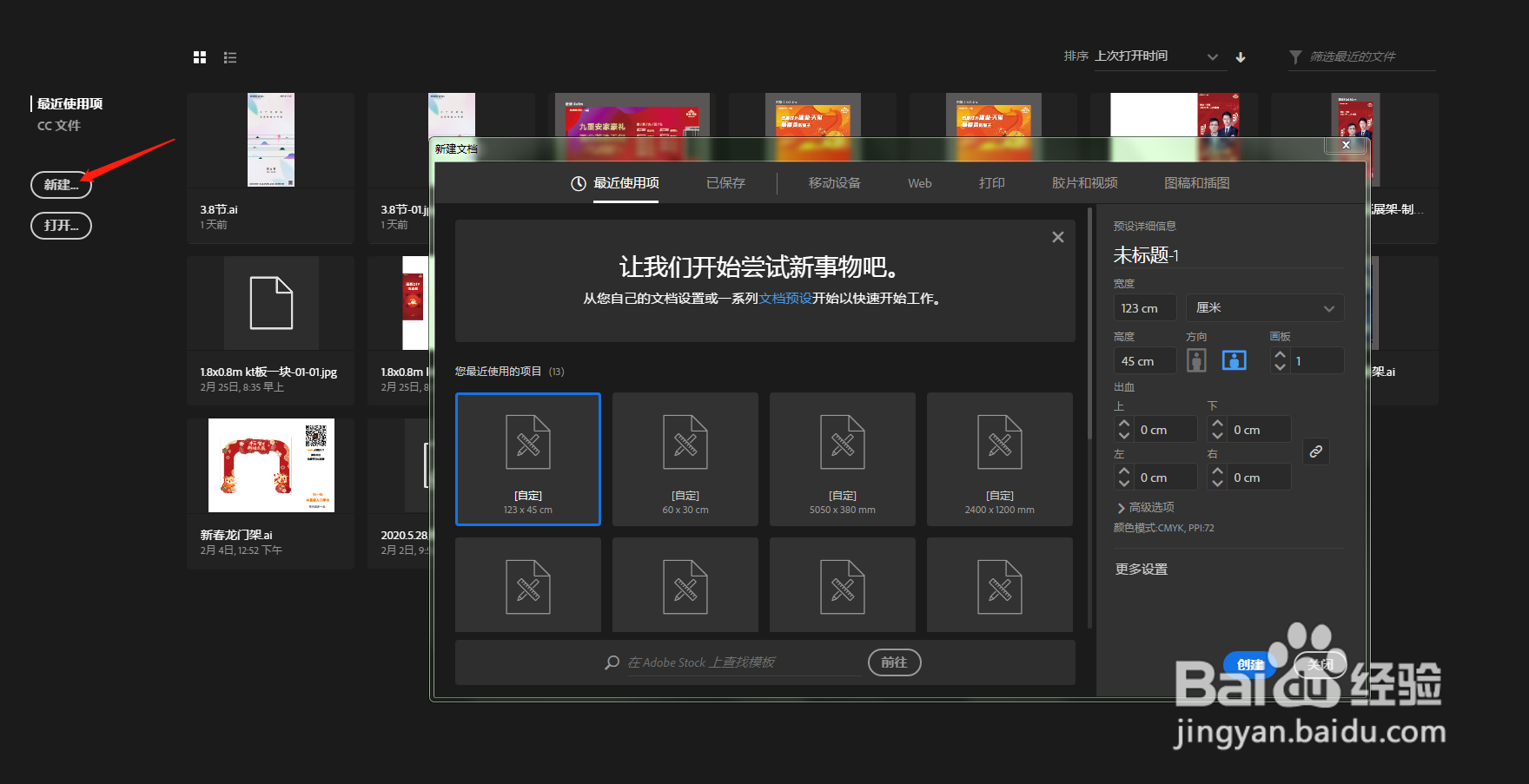 4/6
4/6 5/6
5/6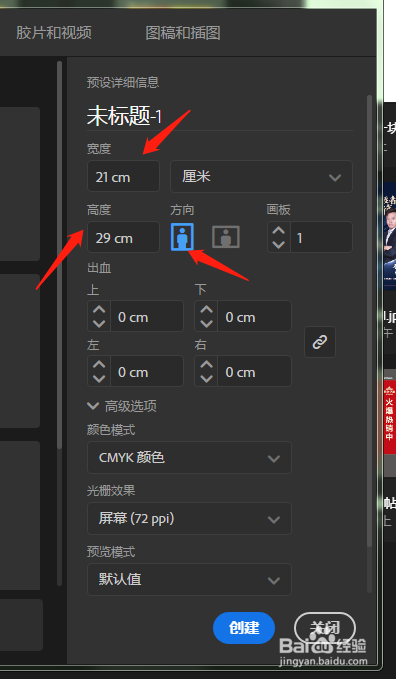 6/6
6/6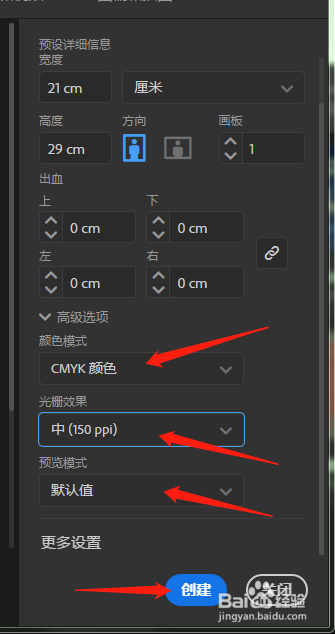
首先打开电脑上的AI软件,小编用的是AIcc2018版本
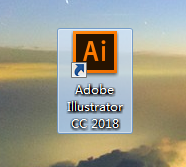 2/6
2/6打开AI就是这样一个界面,红框内的是我们之前打开过文件的缩略图(小编这里就码掉了...),是打开的文件历史记录,这里都可以看到,不过历史记录只能看到最近打开的文件缩略图。
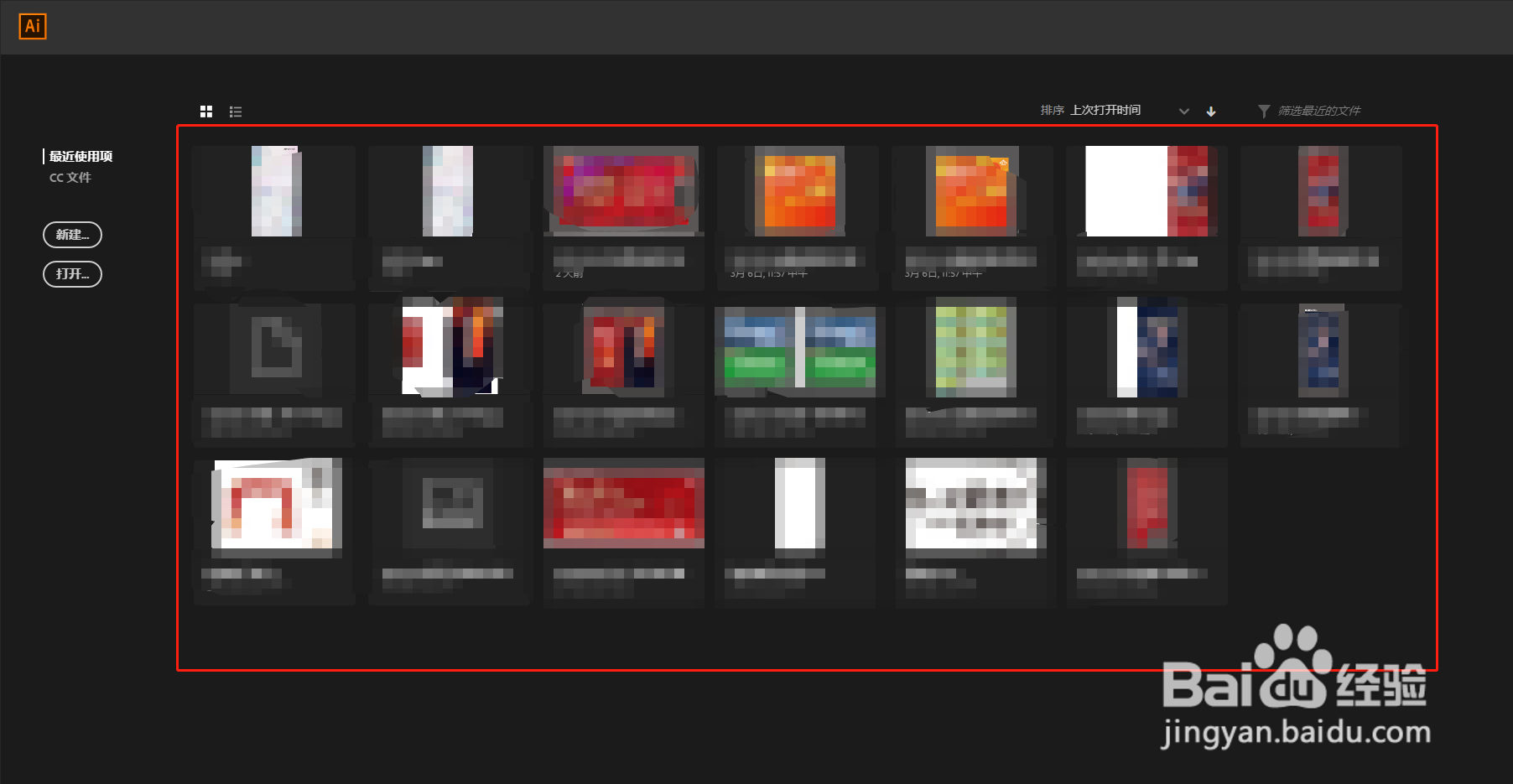 3/6
3/6点击创建,就会弹出一个创建画布规格的对话框
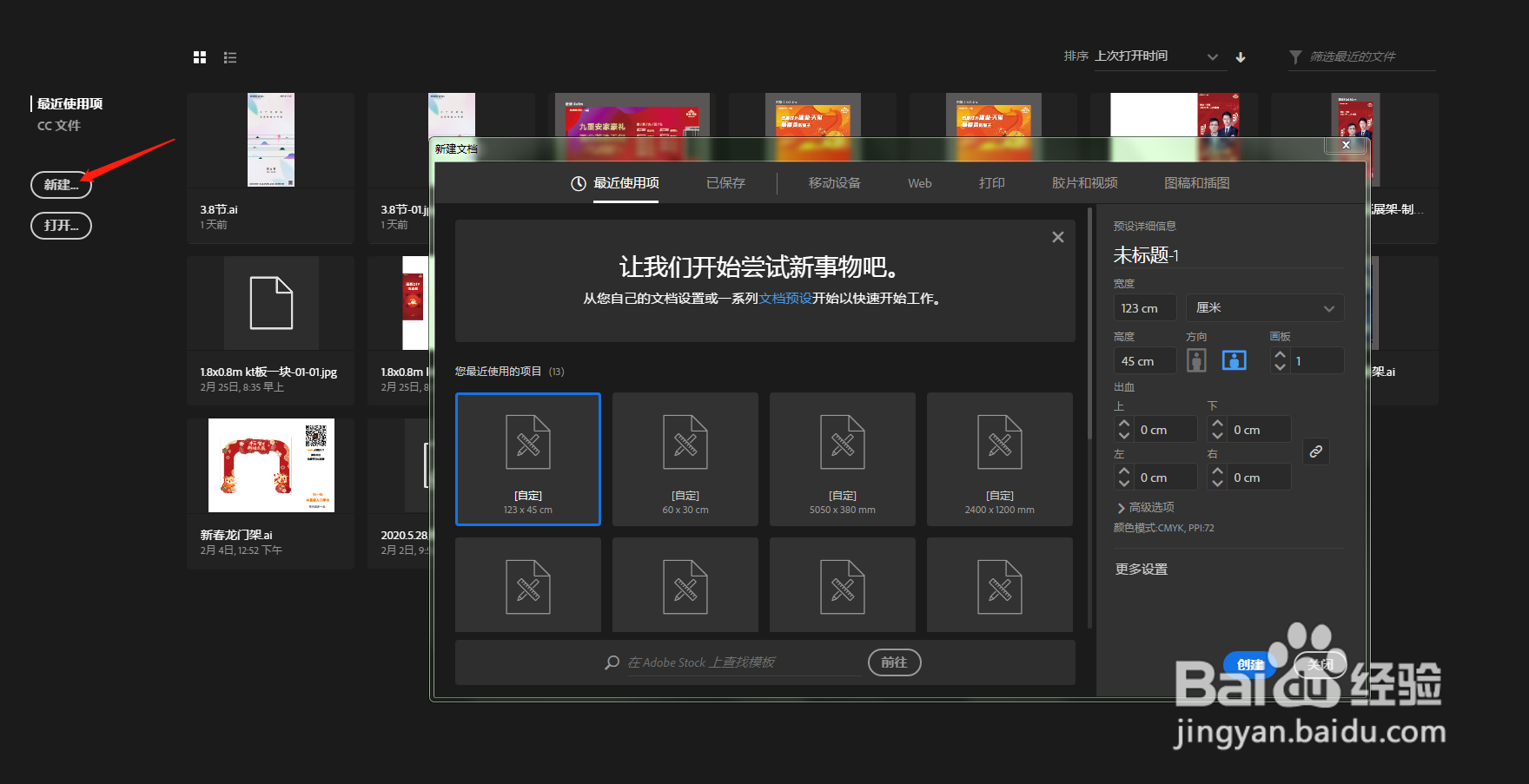 4/6
4/6首先选择我们需要的尺寸单位,这里我们选择厘米。
 5/6
5/6这里我们改一个A4的尺寸,把宽度改为21cm,高度为29cm,方向选择竖版。
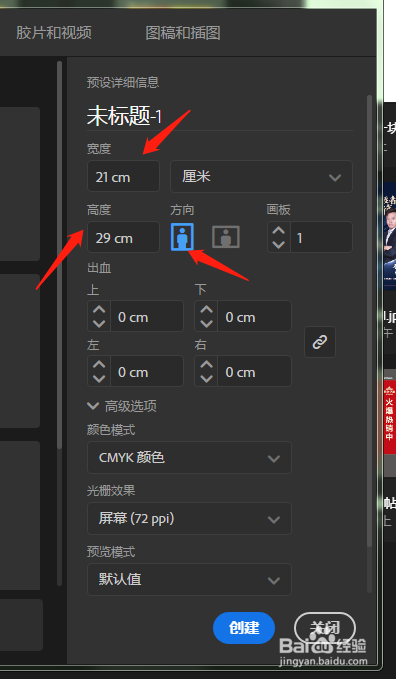 6/6
6/6颜色模式改成CMYK,光缆效果这里我们调成150,预览模式调成默认值就可以啦,最后点击创建就完成了
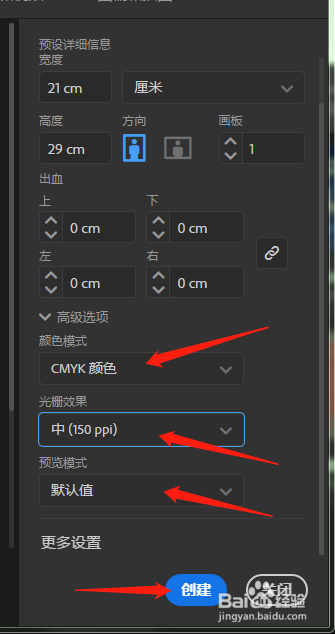
版权声明:
1、本文系转载,版权归原作者所有,旨在传递信息,不代表看本站的观点和立场。
2、本站仅提供信息发布平台,不承担相关法律责任。
3、若侵犯您的版权或隐私,请联系本站管理员删除。
4、文章链接:http://www.1haoku.cn/art_384216.html
上一篇:oppo侧边智能栏隐藏了怎么办
下一篇:素描静物蔬菜水果——胡萝卜怎么画
 订阅
订阅